Audacityは、非常に人気のあるオープンソースのクロスプラットフォーム音楽編集ソフトウェアです。 これは専門家向けではありませんが、音楽を微調整するために基本的なオーディオ編集機能を必要とする専門家向けです。 Audacityをインストールすると、音楽ファイルのバックグラウンドノイズを取り除くことができます。 しかし、Audacityでバックグラウンドノイズを取り除く方法は? この記事では、Audacityを使用してバックグラウンドノイズを除去する手順について説明しましたので、ご安心ください。
注: 編集するオーディオは、元々Audacity自体に録音されている必要はありません。
目次
なぜ本当にバックグラウンドノイズを除去する必要があるのですか?
作成しているのが専門家でなくても、バックグラウンドノイズは、オーディオ処理/音楽作成にとって重要です。
たぶん、あなたは曲に貢献したばかりの猫を飼っています–犬かもしれませんか? ペットお断り? さて、それから誰かが同時に料理をし、誰かに怒鳴り、周囲のバックグラウンドノイズ(自然が原因であるはずです)、そして多くの潜在的なバックグラウンドノイズ。
それらを削除しようとしないと、Audacityで処理されたオーディオは最高のサウンドになりません! また、ノイズを指摘するためにサウンドエンジニアは必要ありません。ヘッドホンまたはイヤホン(まともなもの)を接続して試してみてください。ノイズがある場合は、間違いなくノイズに気付くでしょう。
バックグラウンドノイズの除去は機能しますか?
まあ、それはあなたがあなたのオーディオ録音の背景に何を持っているか、そしてあなたがモノラルトラックで分離されたノイズを持っているかどうかに依存します。 XNUMXつのステレオトラックからノイズを完全に除去できない場合があります。
何かを録音しているときに、バックグラウンドで群衆のチャタリングノイズがあるとします。プライマリ信号の周波数とバックグラウンドノイズはほぼ同じです。 このようなノイズを除去しようとすると、ボーカルにも影響を与える可能性があるため、除去するのは非常に困難です。
バックグラウンドノイズを除去しようとすると、必ずしも除去されるとは限りません(常に除去されるとは限りません)。 Audacityは、ノイズを抑制したり、ノイズの影響を軽減したりするのに役立ちます。ノイズを除去しない場合でも、大幅に削減できます。
バックグラウンドノイズを取り除く方法は?
そもそもバックグラウンドノイズがなければ、バックグラウンドノイズを抑制または除去する必要はありません。 したがって、曲を録音するときは、(エコーのない)封じ込められた場所にいることを確認してください。 防音材を使ったスタジオがあれば、もっといいですよ! それがあなたの家である場合は、エコーを減らし、ノイズの影響(もしあれば)を減らすために、防音材(スタジオフォームなど)を実装してみてください。
大胆さでバックグラウンドノイズを除去する方法
1.ノイズリダクションを使用して大胆にバックグラウンドノイズを除去する方法
- Job Status ページの下部にある 大胆な公式ウェブサイト PCにインストールします。
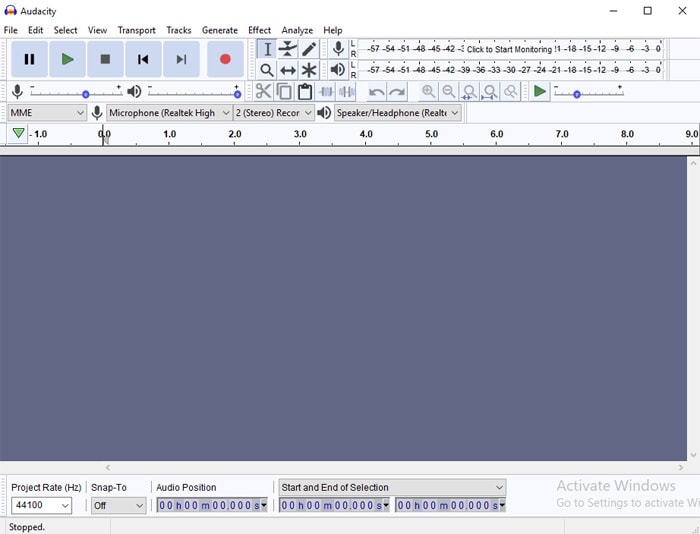
- 次に、アプリケーションを起動して、 Ctrl + Shift + I; オーディオファイルをインポートします。 Windowsマシンでない場合は、ナビゲートできます > インポート > オーディオ バックグラウンドノイズを除去するオーディオファイルをインポートします。
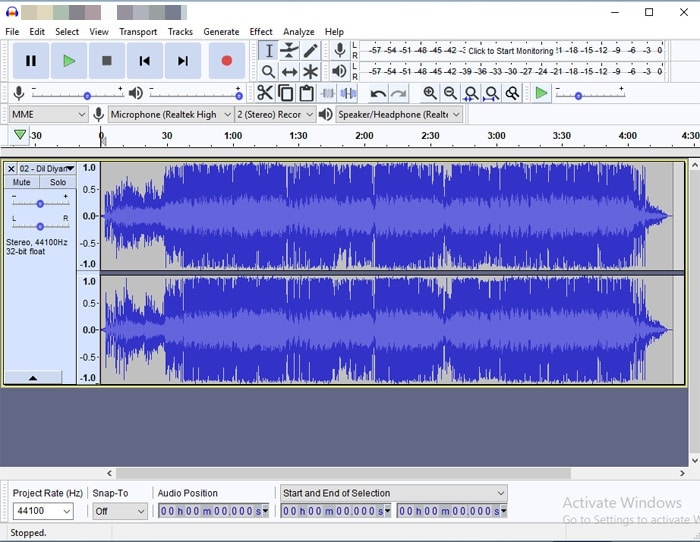
注: オーディオのボーカルに影響を与えずに効果的な結果を得るには、ノイズの部分を選択することをお勧めします(存在する場合)。
- ファイルを正常にインポートしたら。 を押すだけで完全なトラックを選択できます Ctrlキー+ A (バックグラウンドノイズがどこでも持続する場合)次に、 効果 > ノイズリダクション.
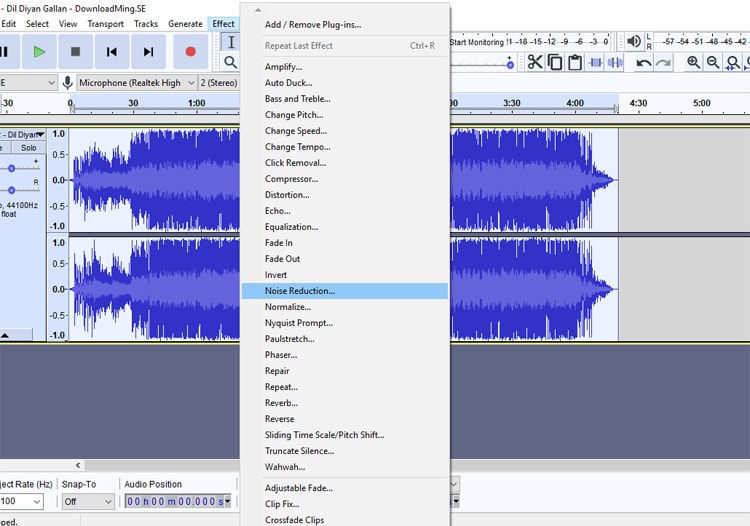
- どこにもバックグラウンドノイズがない場合は、ノイズの領域を選択するか、下の画像に示すようにステレオトラックをモノラルトラックに分割してみてください。 そして、ノイズをキャンセルするために目的の領域を選択します。
- 次に、ノイズリダクションスケール(dB単位)を設定し、感度を調整して、 周波数平滑化帯域 ノイズの低減を開始します。 デフォルト値は、期待どおりに機能するとは限りません。 したがって、Audacityから最高品質のオーディオリダクションを取得するには、設定をいじくり回す必要があります。
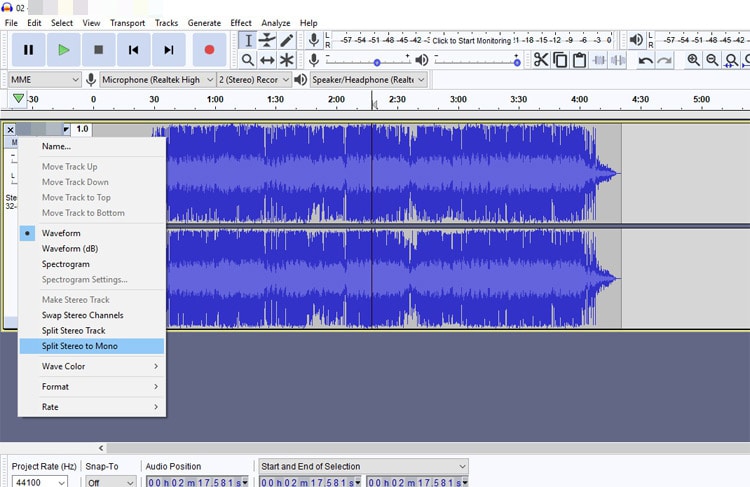
2.ノイズゲートプラグインを使用してバックグラウンドノイズを除去する方法
Audacityでサポートされている別の効果があり、これを使用してバックグラウンドノイズを減らすことができます。 しかし、落とし穴があります。 プラグインをインストールする必要があります。 それは焼き付けられて来ません。それをするために、あなたは最初にする必要があります ノイズゲートプラグインをダウンロードする 次に、ダウンロードしたファイルを次の場所にコピーします(OSに応じて)。
- Windows(OSドライブ)の場合: プログラムファイル(x86) > 大胆さ > プラグイン。
- Mac用 〜/ Library / Application Support / audacity / Plug-Ins.
- Linuxの場合: usr / share / audacity / Plug-Ins。
より類似した効果を追加/削除する必要がある場合は、 Audacityの公式マニュアル 効果のために。 保持したいボーカル/音楽のサウンドレベルの値が、設定されたしきい値よりも高いことを確認する必要があります。 そのため、バックグラウンドノイズは、しきい値に達していない間はフィルターで除去されます。 とてもシンプルな効果で、時々重宝するかもしれません。
アップラッピング
Audacityを使用してバックグラウンドノイズを除去する方法がわかったので、上記の方法のいずれかを試してください。 ガイドに従って問題が発生した場合は、以下のコメントでお知らせください。



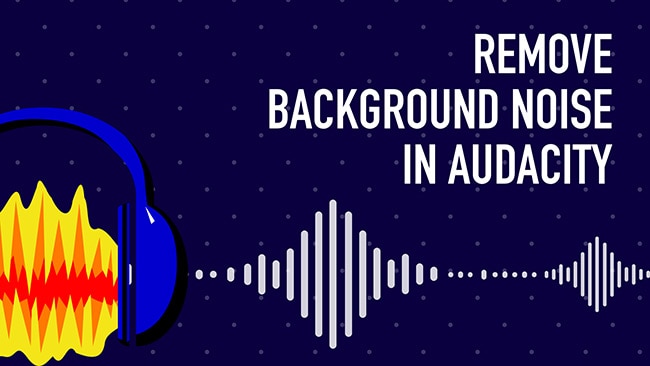
コメントを書く
この記事について何か言いたいことがありますか? コメントを追加して、ディスカッションを開始します。